
「ドコモで4Gから5Gに機種変更するとSIMカードはどうなるの?」と気になっている方も多いのではないでしょうか。 5G対応スマホに乗り換える際、現在使用している4G SIMカードがそのまま使えるのか、または5G対応SIM […]

iPhoneを購入する時に迷うのが、どのくらいの容量があればストレスなく使うことができるのか。
ストレージ容量を多くしたいけれど、多くすればそれだけ価格も高くなってしまうから迷うところという人も多いのではないでしょうか。
そこで今回は、容量が足りないと感じることがなく、なおかつ多すぎない適切なiPhoneの容量選びの方法を紹介していきます。
目次

iPhoneの容量でおすすめなのは、ズバリ!128GBです。日々使用するiPhoneは、アプリや音楽、ゲームなど少しずつ保存しているうちに、容量オーバーになり兼ねません。
64GBだといずれは、何かを捨てなければいけないというジレンマに苛まれる可能性が高いので、ストレスフリーで使用することを考えた場合、容量が少なすぎず、多すぎない128GBはおすすめです。
程よい容量のiPhoneを選びたいと思ったら、128GBを選んでおけば安心できると思います。もちろん、iPhoneの容量は、使用用途によって最適な容量に違いがあるのも事実です。
256GBあった方が安心な人は、
です。一方、64GBでも十分に使えるという人は、
など、こまめにiPhone内のデータを消したり、別の場所へ保管することができるなら、一番少ない容量でも十分に満足して使うことができます。
512GB以上の容量は、半分も使うことがないという人がとても多いので、本当に必要な容量なのかを購入前にじっくり考えることをおすすめします。
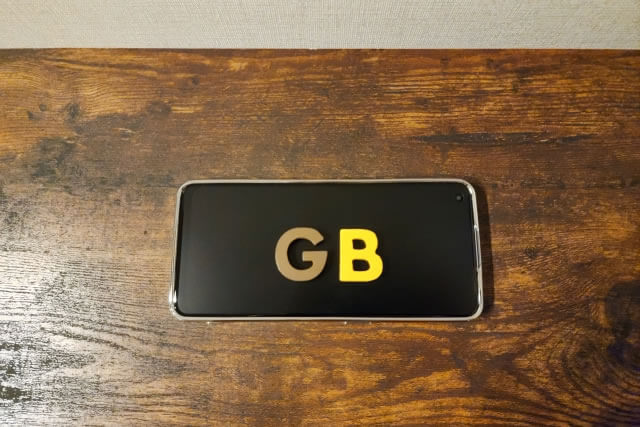
「ギガ」や「ストレージ」について「聞いたことはあるけどよく分からない」という方もいるでしょう。
まず、ギガとはスマホの「データ通信量」や、動画・画像などの「データ量」として使われる言葉で、本体に保存できる最大容量を表す単位です。
単位の順番としては以下の順に大きくなっていきます。
例えば、1枚の写真の大きさが1MB(メガバイト)だとすると、1GBで1024枚の写真の保存が可能となります。
通信速度やスマホカメラの技術が進化したことにより、スマホで扱うデータがとても大きくなったため、扱う単位がギガやテラバイトまで必要となりました。
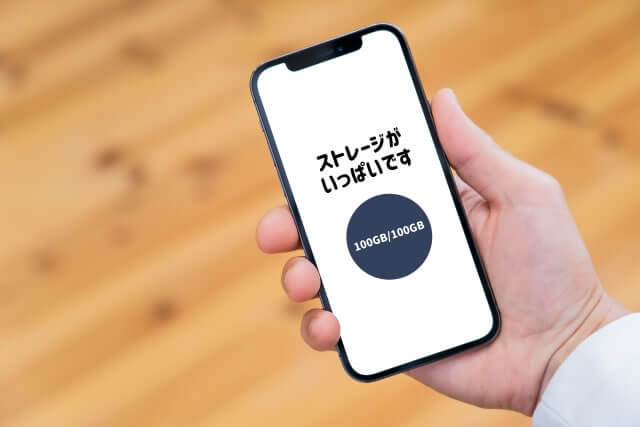
次に、ストレージとは「記憶装置」や「記憶領域」のことを指します。
スマホやパソコンのデータを保管する場所となり、ストレージの空き容量がなくなってしまうと、スマホなどのデバイスの動作が遅くなったり、写真などのデータが保存できなくなったりとスムーズに作動できなくなるのです。
スムーズにiPhoneを使うためには、このストレージが肝となる場合があります。

ストレージ容量を決定する前にチェックしておきたい2つのポイントをご紹介します。簡単にチェックできるので、是非やっておきましょう。
まずは、現在の自分がどんなものにどれくらい容量を使っているのかを知っておくとよいでしょう。確認する方法は以下になります。
以上の手順を踏むことで、ストレージ容量の使用状況を見ることができます。
画面の上部には、「App」「メール」「写真」「メディア」などざっくりと項目別に分かれた使用状況のグラフが表示されています。
項目ごとに色分けがされており、自分がどんなものに容量を使っているのか一目でわかるので、まずはここをチェックしてみましょう。
そして画面の下部には、インストールしたアプリごとのストレージ消費状況を見ることができます。アプリが表示されている右側に、消費している容量が表示されているかと思います。
ここでは、自分がどのアプリに一番容量を使用しているのか、チェックしておきましょう。
ストレージ容量には、iPhone端末自体のストレージ容量とiCloudのストレージ容量があります。
iPhone端末自体の容量だけでは足りない場合は、iCloudに保存するといった方法があるのです。しかし、iCloudには無料版と有料版があり、このバージョンによって保存できる容量が違います。
まずは自分がiCloudのどのプランに加入しているのか、確認しておきましょう。

自分がどのようなデータに容量を消費しているのかを確認することで、おすすめのストレージ容量が異なります。
iPhoneの仕様として、64ギガバイト、128ギガバイト、256ギガバイト、512ギガバイトの4つが設定されていますが、それぞれどういった使い方が向いているのでしょうか。早速見ていきましょう。
64ギガバイトは、現在Appleストアで販売されているiPhone端末に設定されている容量の中で、もっとも小さい容量です。そのため、価格に関しては一番安価な仕様になります。
写真や動画は普段そこまで撮らないので、コスパ重視なモデルが欲しいという方には、おすすめの容量です。
また、先ほど紹介したiCloudの有料版に加入しており、クラウド上で多くのデータ保存が可能な方はこちらでも良いと思います。
128ギガバイトの容量は、iCloudの有料版には加入していないけれど、写真や動画をよくとるという方におすすめです。
価格は、64ギガバイト容量の端末と約¥5,000の差です。個人的には、迷っている方は128ギガバイトを購入しておけば間違いはないと思いますよ!
ちなみに、iPhone11 ProとiPhone11 Pro Maxでは、128ギガバイトの仕様はないため、64ギガバイトで足りないという方は、より大きな容量である256ギガバイトを選ぶことになります。
256ギガバイトの容量は、写真や動画を普段からスマートフォンで撮影するという方におすすめです。
特に、動画の編集作業をスマートフォンで行うという方は、256ギガバイトの容量があった方が良いでしょう。
価格は、64ギガバイトと比較すると¥16,000高くなってしまいますが、快適に作業を行うには必要だと考えられます。
512ギガバイトは、写真(解像度:4,032×3,024)で計算すると409,600枚、動画(初期設定:1,080p HD/60 fps)だと約95時間分の保存ができます。
かなり十分な容量で、普通に使用する分には少し過剰かもしれません。しかし、大量に動画撮影し、アップロードするための編集作業を行なったりする場合には、512ギガバイトを選択すると良いでしょう。
また、移動時間が多く、映画を大量にダウンロードするという方にもおすすめです。

自分が保存する画像や動画や音楽が、どれくらいの容量を使っているのか、なかなか確認する機会がないと思います。
ここで画像と動画と音楽のストレージ容量の目安を記載しておくので、是非ご参考にしてください。
iPhone・スマートフォンで写真を撮る方も多いかと思います。イベントや旅行先での思い出が、実は保存できていなかった…なんてことになってしまったら非常にショックですよね。
iPhoneで撮影した写真ですが、一般的な解像度である「4,032×3,024」を前提として考えると、1枚あたりの容量は1.0~1.5メガバイトになります。
中央値をとって1枚あたりの容量を1.25メガバイトとし、これを64ギガバイト、128ギガバイト、256ギガバイト、512ギガバイトの端末容量全てを使用するとした場合、保存できる写真の枚数はそれぞれ以下になります。
| 端末ストレージ容量 | 保存できる写真枚数 |
| 64ギガバイト | 51,200枚 |
| 128ギガバイト | 102,400枚 |
| 256ギガバイト | 204,800枚 |
| 512ギガバイト | 409,600枚 |
ちなみに、より高画質の写真になると、1枚あたり3.0メガバイトほどになります。この場合の保存できる枚数を計算してみると、以下のようになります。
| 端末ストレージ容量 | 保存できる写真枚数 |
| 64ギガバイト | 21,333枚 |
| 128ギガバイト | 42,666枚 |
| 256ギガバイト | 85,333枚 |
| 512ギガバイト | 170,666枚 |

iPhoneで動画を撮影した場合の容量も確認しておきましょう。動画の容量は、撮影した際のモードによって異なります。
初期設定の画質である「1,080p HD/60 fps」で撮影した場合を想定すると、1分あたり90メガバイトのデータ量を消費します。
また、高画質モードである「4K/60fps」で撮影した場合を想定すると、1分あたり400メガバイトのデータ量を消費する計算になります。
これらの動画が、iPhone端末の容量全てを使用したとすると、撮影できる動画の時間は以下のようになります。
| 端末ストレージ容量 | 初期設定「1,080p HD/60 fps」 | 高画質「4K/60fps」 |
| 64ギガバイト | 約12時間 | 約3時間 |
| 128ギガバイト | 約24時間 | 約5時間 |
| 256ギガバイト | 約47時間 | 約11時間 |
| 512ギガバイト | 約95時間 | 約21時間 |
音楽をiPhone端末にダウンロードして持ち歩いている人も多くいらっしゃるかと思います。1曲あたりがおおよそ4分だとすると、消費する容量は8~12メガバイト程度です。
平均をとって10メガバイトとすると、保存できる曲数は以下の通りです。
| 端末ストレージ容量 | 保存できる曲数 |
| 64ギガバイト | 6,400曲 |
| 128ギガバイト | 12,800曲 |
| 256ギガバイト | 25,600曲 |
| 512ギガバイト | 51,200曲 |

最新モデルが発売されるたびに、高画質になっていきますが、高画質になればなるだけ、多くの容量が必要となります。例えば、
iPhoneの64GBと512GBの保存できる容量をわかりやすく比べてみました。まず、写真の最大枚数は、
音楽の最大曲数は、1曲4分程度と想定した場合、
映画の最大保存数は、1,080pのHD画質で2時間程度の再生時間の場合、
となっています。

引用元:apple公式サイト
現在、Appleストアにて販売されているモデルの容量を表にしました。
| 64GB | 128GB | 256GB | 512GB | 1TB | |
| iPhone 13 ProMAX | – | – | 〇 | 〇 | 〇 |
| iPhone 13 Pro | – | – | 〇 | 〇 | 〇 |
| iPhone 13 | – | 〇 | 〇 | 〇 | – |
| iPhone 13 mini | – | 〇 | 〇 | 〇 | – |
| iPhone 12 ProMAX | – | 〇 | 〇 | 〇 | – |
| iPhone 12 Pro | – | 〇 | 〇 | – | – |
| iPhone 12 | 〇 | 〇 | 〇 | – | – |
| iPhone 12 mini | 〇 | 〇 | 〇 | – | – |
| iPhone SE (第2世代) | 〇 | 〇 | 〇 | – | – |
| iPhone 11 ProMAX | 〇 | – | 〇 | 〇 | – |
| iPhone 11 Pro | 〇 | – | 〇 | 〇 | – |
| iPhone 11 | 〇 | 〇 | 〇 | ー | ー |
| iPhone XS MAX | 〇 | – | 〇 | 〇 | – |
| iPhone XS | 〇 | – | 〇 | 〇 | – |
| iPhone XR | 〇 | 〇 | 〇 | – | – |
| iPhone 8 Plus | 〇 | – | 〇 | – | – |
| iPhone 8 | 〇 | – | 〇 | – | – |

iPhoneのストレージ容量が不足してくると、iPhoneを快適に使うことができなくなってしまいます。
iPhoneの設定から、情報を選ぶと、容量と使用可能という項目に数字が記載されています。
使用可能という項目に、使用できるギガバイトがどのくらいあるのかを目視することができ、その項目が0ギガバイトとなっていると、
など、そのままの状態では使えなくなってしまいます。
iPhoneは、ストレージ容量を増設することはできません。そのため、使用中にストレージ容量が不足してしまった場合は、
などをして対策するしかありません。
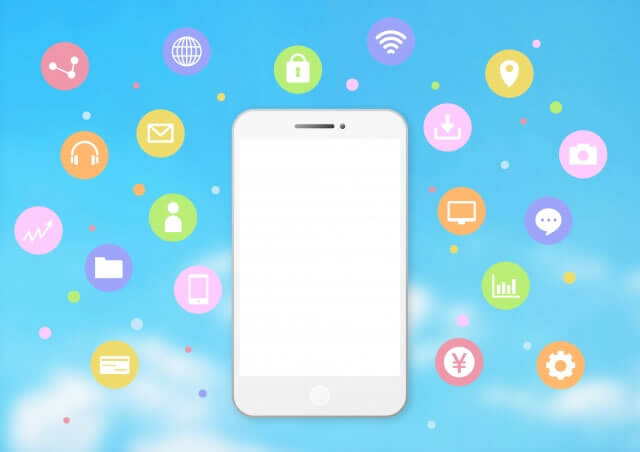
実は、iPhoneのストレージ容量は節約しながら使うことができます!
また、これから紹介する方法はストレージ容量を節約するだけでなく、機種変更のときにも役立つというメリットがあります。
以下の3つの方法を紹介するので、ぜひ試してみてくださいね。
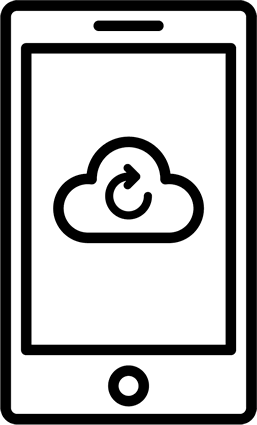
写真や動画などのデータは本体に保存せず、インターネット上にある「クラウドサービス」に保存するのがおすすめです。
Appleだと「iCloud」というデータの保管場所があり、5GBは無料で利用することが可能です。
5GB以上は追加料金が必要となりますが、iPhone本体とは別の場所にデータを保存しておくことで、機種変更の際のデータの引き継ぎが楽になります。
また、iCloudは最大5人の家族で利用できるサービスとなっているので、iPhoneユーザーが家族内で多い場合は利用するメリットのほうが大きいでしょう。
以下でiCloudの料金を紹介するので、ぜひ参考にしてみてくださいね。
| 容量 | 月額料金 |
| 50GB | 130円 |
| 200GB | 400円 |
| 2TB | 1,300円 |
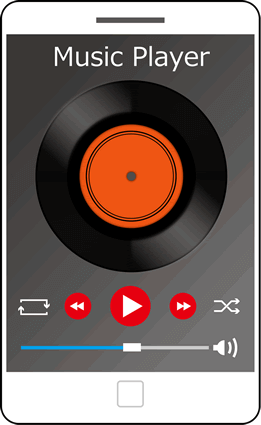
音楽や動画はiPhoneにダウンロードするのではなく、月額制や定期購入が可能なサブスクリプションサービスを利用するのがいいでしょう。
「ストリーミング再生」といった、ネット上の動画や音楽データをiPhoneが再生するだけの機能があるので、本体に保存せずに十分に音楽や動画を楽しむことができる上に、ストレージ容量の節約に期待できます。
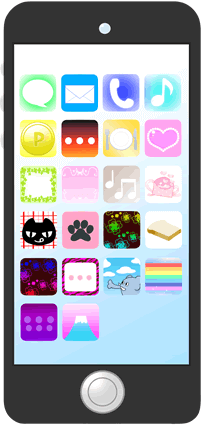
iPhoneでは、ストレージ容量をたくさん使っているアプリを確認することができるようになっています。
そのため、インストールしたのはいいもののあまり使っていないアプリがあれば、アンインストール(削除)するのがおすすめです。
ただし、アプリの削除を行う際は、以下の2点に気を付けましょう。
もし、不安な場合は「非使用のAppと取り除く」から試してみてくださいね。
購入するストレージ容量は決まりましたか?決まった方には、お得に買い換えるおすすめの方法をご紹介いたします。
その方法とは、使い終わったスマートフォン・iPhone端末を売却すること。メルカリやラクマなどのフリマアプリでも売ることはもちろん可能です。
しかし、個人情報を扱う機器のやりとりのため、トラブルを避けるためにも個人間で行うより、買取専門店での売却がおすすめです。
下段では、スマートフォンやiPhoneの買取専門店であるリンクサスモバイルをご紹介しています。売却をご検討中の方、ぜひチェックしてみてください!

iPhone・スマホ端末を売却することに決めた方は、できる限り高く売れるようにポイントを押さえておきましょう。
少し工夫するだけで、意外と査定額はアップしますよ。では、高価買取を達成するための4つのポイントをご紹介したいと思います。
できる限り、端末の外観を綺麗にしておきましょう。もちろん、新品に近い外観であるほど高く売却することができます。
端末には意外と汚れが多く付着しており、使用していた際の指紋などは非常に目立ちます。
ディスプレイ全体やボタン、カメラのレンズをよく拭き取り、査定額アップを狙っていきましょう。
売却を行う場合、端末購入時についてきた付属品がきちんと揃っていればいるほど、査定額は上がります。
なかなか当初のまま保存していないという方も多いかとは思いますが、以下のような付属品が用意できるか、一度確認をしてみましょう。

スマートフォンやタブレットは、発売日から時間がたてばたつほど、買取価格が下がってしまいます。
売却を決めた方は、できるだけ早い段階で査定を申し込みましょう!まだ新しいモデルは、かなりの高額査定が期待できます。
SIMフリースマホは、キャリアの制約を受けないため、非常に人気が高いです。買取専門店においても、SIMロックが解除されたSIMフリースマホはやはり高額査定がされやすいです。
大手3大キャリアで購入したスマートフォンは、一定の条件を満たせばSIMロックを解除できることがほとんどです。
Webサイトもしくはショップでの申し込みで簡単にSIMロック解除ができるので、売却前には行なっておくのがおすすめです。
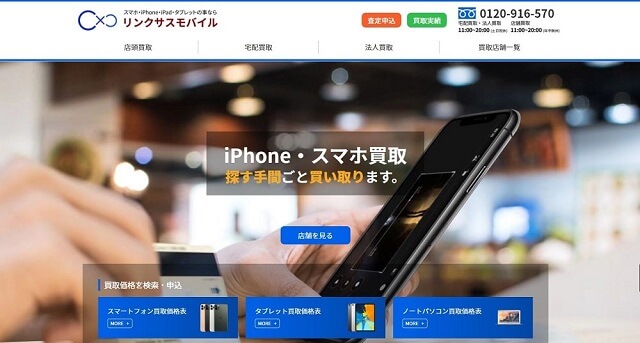
横浜 iPhone・スマホ買取のリンクサスモバイルでは、iPhoneやスマートフォン、タブレットの買取を行なっております。
他店よりも高価買取が期待できるため、迷ったら是非リンクサスモバイルまでご相談ください!高価買取の理由は、独自の販売ルートを駆使することができるからです。
リンクサスモバイルでは、パーツの卸売や販売を行なっており、これらのつながりで他店にはない様々なルートを保有しています。
このルートを駆使することで、他店以上の高価買取を実現することができるといった仕組みになっています。
買取方法は「店舗買取」と「宅配買取」の2つをご用意しております。外出せずともおうちから送っていただくだけで売却が可能であるため、「宅配買取」をおすすめしております。
是非その詳細手順を下段の記事にてご確認いただければと思います。
まずは、リンクサスモバイルの店舗情報になります。iPhone、スマートフォンの売却を少しでもお考えの方、高価買取が可能な当店へ是非ご相談ください。
| 店舗名 | iPhone・スマホ買取リンクサスモバイル |
|---|---|
| 公式HP URL | https://linx-as.co.jp/ |
| 営業時間 | 11:00 ~ 20:00 |
| 定休日 | なし |
| 電話番号 | 0120-916-570 |
| メールアドレス | info@linx-as.net |
宅配買取についてです。リンクサスモバイルの宅配買取は、全国より送料無料で受け付けております。
今の時期は新型コロナウイルスの影響で、外出自粛をされていらっしゃるかと思いますが、ぜひこちらの宅配買取をお使いいただき、スムーズなお取引をさせて頂ければと思います。下段でその方法の詳細をご説明します。
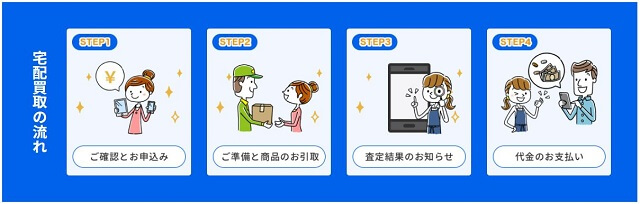
まずはリンクサスモバイルのホームページより、ご自身の端末の買取価格をご確認下さい。
ご売却頂ける場合は、上記と同様に端末の全てのデータ、ICアプリの削除、暗証番号の初期化、端末の充電をし、フォームに沿って必要事項を入力のうえ、お申し込みをお願いします。
商品に傷がつかないよう、しっかりと梱包し、ご発送をお願いします。傷がついてしまうと、査定金額に影響が出る可能性があります。
また、この段階で画面の汚れを可能な限り拭き取り、付属品が無いかチェックをしておきましょう。査定金額アップのコツです。
商品が到着後、順次査定を開始し、結果を連絡させて頂きます。査定内容をご確認頂き、問題がなければ、ご成約となります。
ご成約の場合は、1週間以内にお振込させて頂きます。その際、本人確認書類のアップロードが必要となります。
ご承諾後、指定いただいた口座に代金をお振込致します。ご送金が完了次第、メールにてご連絡致します。この連絡をもって完了となります。
店頭買取では、スタッフがその場で査定を行います。
現在は新型コロナウイルス対策として、宅配買取のご利用をおすすめさせて頂いておりますが、落ち着いたら是非店頭での買取もご利用いただければと思います。
スタッフによる買取理由の説明も可能ですので、こちらの方が安心という方にはおすすめお買取方法になります。
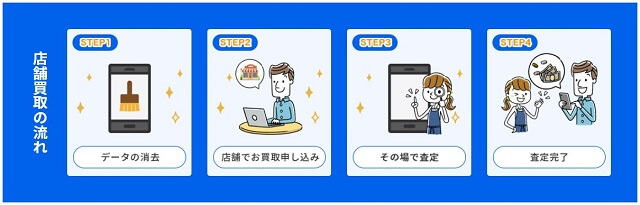
申し込み前に、端末のご準備をお願い致します。端末の全てのデータ、ICアプリの削除、暗証番号の初期化、端末の充電を行ってから店舗にお持ち込み下さい。
各店舗のカウンターにて買取のお申し込みをお願いします。査定の前に、事前承諾書にご署名をお願いしております。
お申し込み後、すぐにスタッフが査定を開始させて頂きます。金額に承諾頂けましたら、ご本人確認書類を確認いたします。
査定した金額をその場でお受取りいただき、完了となります。

ご自身にあったストレージ容量を確認できましたか?自分が今どんな使い方をしているか知ることで、今後必要なストレージ容量を知る目安になりますよね。
今のiPhoneモデルは写真や動画も非常に高画質になっており、その分消費するデータ量がとても大きいです。
そのため、64ギガバイトを選択する際はiCloudなどのクラウドサービスと一緒に利用するのがおすすめです。
iCloud以外にも、画像データは、Google photo(グーグルフォト)などのオンラインストレージサービスを使用するのも良いと思います。


「ドコモで4Gから5Gに機種変更するとSIMカードはどうなるの?」と気になっている方も多いのではないでしょうか。 5G対応スマホに乗り換える際、現在使用している4G SIMカードがそのまま使えるのか、または5G対応SIM […]

目次1 PS5レンタルサービスなら【VGC RENTAL】2 ウリドキ3 片付け者4 コレクトワン5 ラミパス6 りぼん7 テケテケ8 レコ売る9 Reダンス10 壱六屋11 おたからやピア高宮S棟店12 不用品回収EC […]

アップルウォッチを売るときは、そのままの状態で手放すのは危険です。 アップルウォッチには大切な個人情報が詰まっているので、必ずアカウント削除を行う必要があります。 アップルウォッチのアカウントは、本体以外にもiPhone […]

iPhoneは高い買い物となるので、同じiPhoneを長く使い続けている人が多いのではないでしょうか? 同じiPhoneを使い続けていると、バッテリーが劣化して充電できなくなったり、iOSのサポートを受けることができなく […]

Androidスマホを充電しようと、充電器を差しても「充電マークがついてるのに充電されない!」と困ったことはありませんか? 充電マークがついているのにAndroidスマホが充電されない場合、正常に充電器やケーブルが挿入で […]